
วิธีแชร์ wifi ด้วย QR code บน iPhone
สมมุติว่าถ้ามีเพื่อนมาเที่ยวบ้าน แล้ว เราอยากแชร์อินเทอร์เน็ตให้ แต่ไม่อยากให้รหัส กลัวเพื่อนจะไปบอกต่อ ก็ลองใช้ แชร์แบบ QR code ให้เพื่อนเราสแกน เป็นอีกทางเลือกหนึ่งที่ดีมากๆง่ายสะดวกรวดเร็ว ขั้นตอนการทำนั้นก็ไม่ยาก ทำเพียงไม่กี่ขั้นตอนก็ได้ QR code WiFi แล้ว ดูวิธีการทำกันเลย

อันดับแรกให้ไปที่การตั้งค่า ไปที่คำสั่งลัด
สำหรับคนที่ไม่มี app นี้ก็ไปโหลดมาได้ใน
app store สำหรับคนที่มี app ตัวนี้แล้วให้กดเข้า ตรง แอพคำสั่งลัดเลย เข้ามาเปลี่ยนภาษาในตั้งค่าก่อนนะ ให้เปลี่ยนเป็นภาษาอังกฤษถ้าไม่เปลี่ยนเป็นภาษาอังกฤษเนี่ยก็ไม่สามารถที่จะทำได้นะเราลองแล้ว หรืออาจจะอยู่ที่บางเครื่องก็ได้แต่เครื่องเราตั้งเป็นภาษาไทยไม่สามารถใช้ได้
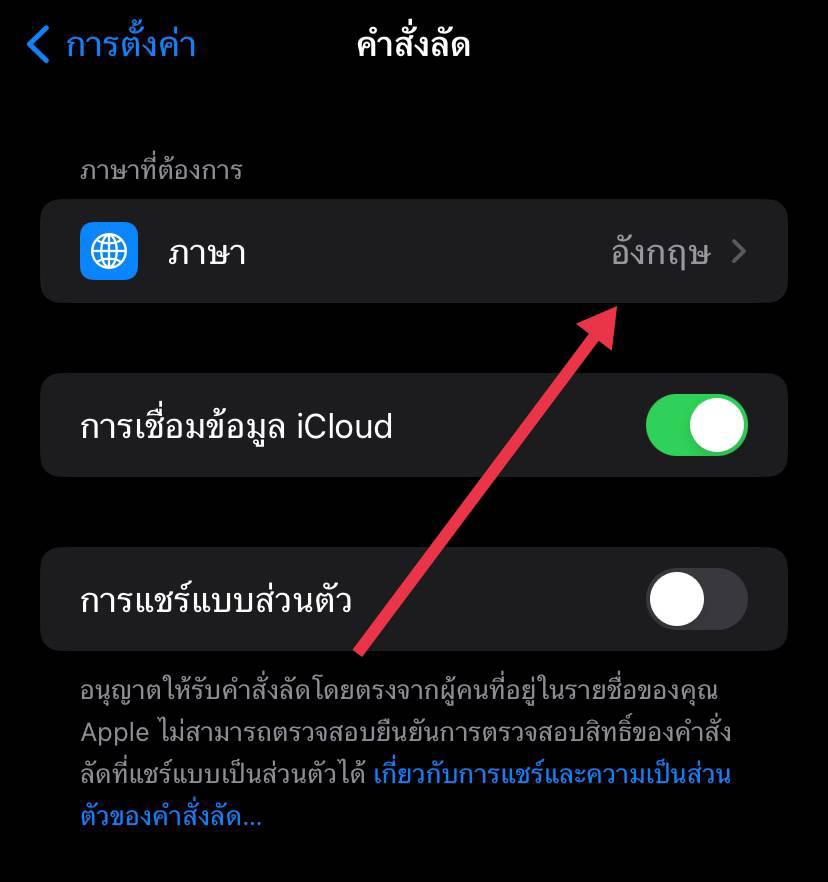
จากนั้นให้เราเข้า app คำสั่งลัด ให้เลื่อนหาแถบ แกลอรี่, Gallery ,

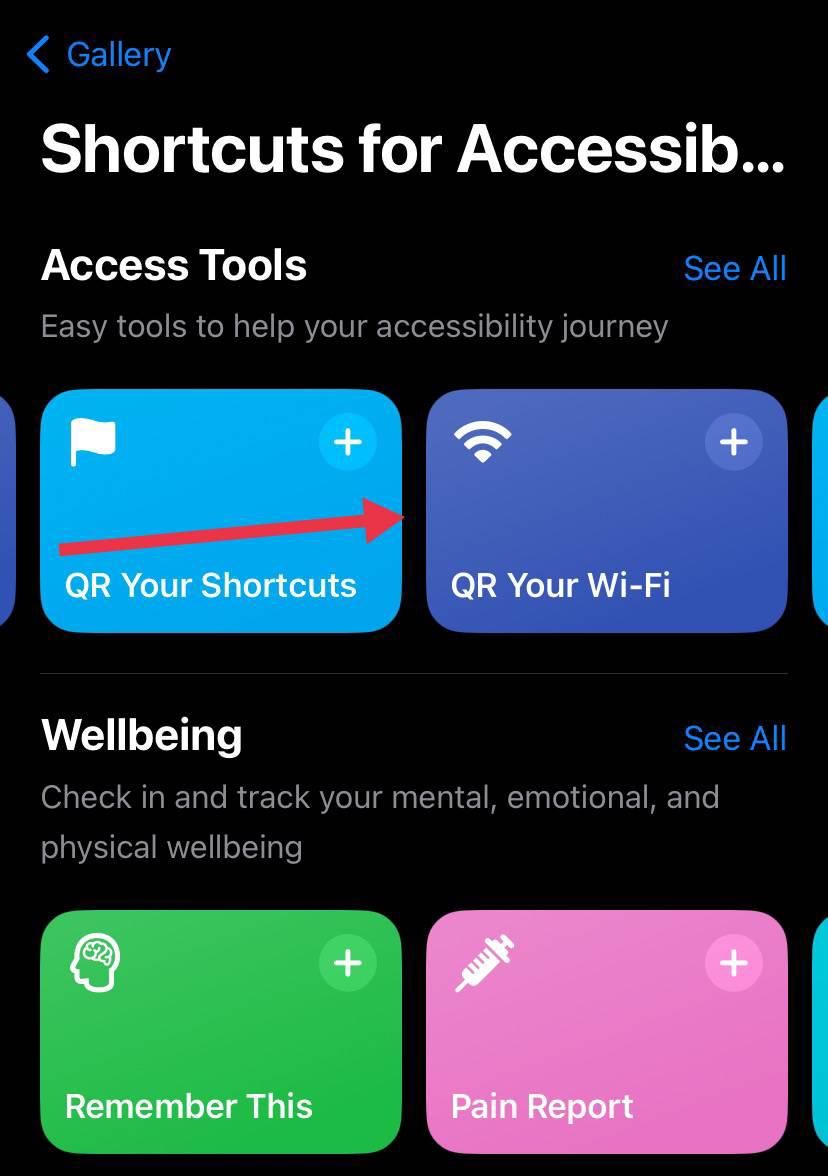
เมื่อเจอแล้วให้เลื่อนแถบไปทางขวา จะเห็นว่ามีแถบ QR Your Wi-Fi หลบอยู่ ให้กดปุ่มบวก
จากนั้นก็ออกจากหน้านี้ไปเลย

จะเห็น QR Your Wi-Fi ขึ้นมาหน้าแรก ของคำสั่งลัดหรือว่า shortcut เลย ให้เรากดเข้าไปตรงรูป WiFi หรือว่าในพื้นที่แถวๆนั้นก็ได้ แต่อย่ากดตรงที่จุด 3 จุด เมื่อกดแล้วจะขึ้นหน้าตาเป็นแบบนี้
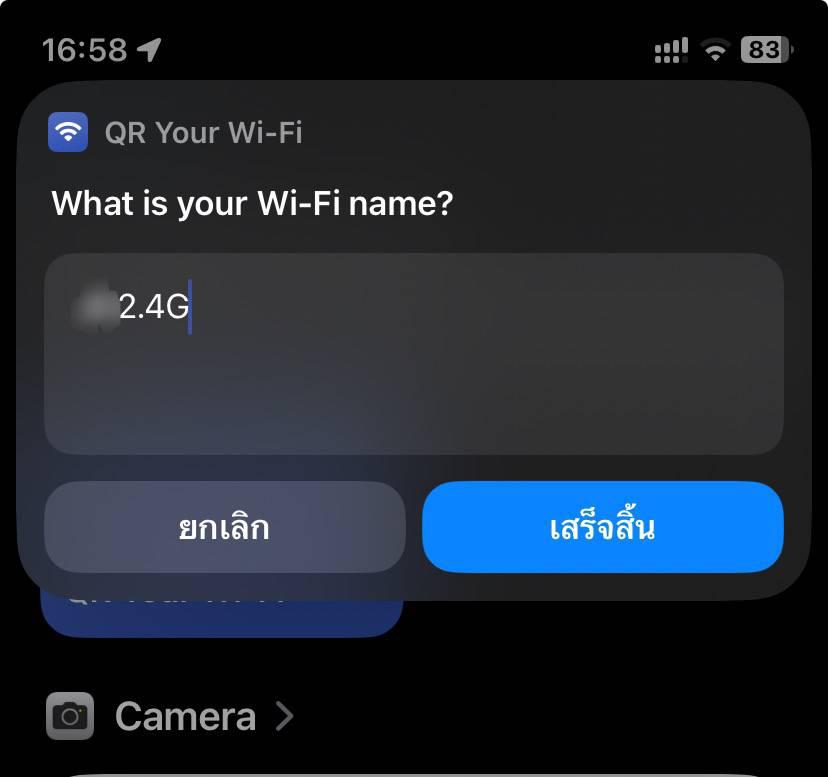
จะขึ้นชื่อ WiFi ที่เราเชื่อมต่อ จากนั้นให้กดเสร็จสิ้น

เมื่อกดเสร็จสิ้นแล้ว ก็จะขึ้นอีกหน้า ให้เรากรอกรหัสผ่านที่ถูกต้อง แล้วทำการกดเสร็จสิ้น
เมื่อเสร็จแล้วก็จะเห็นหน้า QR code โผล่ขึ้นมา
ให้เราทำการแคปหน้าจอไว้ จะปริ้นแปะให้เพื่อนๆหรือว่าเอาเก็บไว้ในคลัง ไว้ใช้งานตอนสำคัญ

วิธีแชร์ wifi ด้วย QR code บน iPhone
วิธีแชร์ wifi ด้วย QR code บน iPhone
สมมุติว่าถ้ามีเพื่อนมาเที่ยวบ้าน แล้ว เราอยากแชร์อินเทอร์เน็ตให้ แต่ไม่อยากให้รหัส กลัวเพื่อนจะไปบอกต่อ ก็ลองใช้ แชร์แบบ QR code ให้เพื่อนเราสแกน เป็นอีกทางเลือกหนึ่งที่ดีมากๆง่ายสะดวกรวดเร็ว ขั้นตอนการทำนั้นก็ไม่ยาก ทำเพียงไม่กี่ขั้นตอนก็ได้ QR code WiFi แล้ว ดูวิธีการทำกันเลย
อันดับแรกให้ไปที่การตั้งค่า ไปที่คำสั่งลัด
สำหรับคนที่ไม่มี app นี้ก็ไปโหลดมาได้ใน
app store สำหรับคนที่มี app ตัวนี้แล้วให้กดเข้า ตรง แอพคำสั่งลัดเลย เข้ามาเปลี่ยนภาษาในตั้งค่าก่อนนะ ให้เปลี่ยนเป็นภาษาอังกฤษถ้าไม่เปลี่ยนเป็นภาษาอังกฤษเนี่ยก็ไม่สามารถที่จะทำได้นะเราลองแล้ว หรืออาจจะอยู่ที่บางเครื่องก็ได้แต่เครื่องเราตั้งเป็นภาษาไทยไม่สามารถใช้ได้
จากนั้นให้เราเข้า app คำสั่งลัด ให้เลื่อนหาแถบ แกลอรี่, Gallery ,
เมื่อเจอแล้วให้เลื่อนแถบไปทางขวา จะเห็นว่ามีแถบ QR Your Wi-Fi หลบอยู่ ให้กดปุ่มบวก
จากนั้นก็ออกจากหน้านี้ไปเลย
จะเห็น QR Your Wi-Fi ขึ้นมาหน้าแรก ของคำสั่งลัดหรือว่า shortcut เลย ให้เรากดเข้าไปตรงรูป WiFi หรือว่าในพื้นที่แถวๆนั้นก็ได้ แต่อย่ากดตรงที่จุด 3 จุด เมื่อกดแล้วจะขึ้นหน้าตาเป็นแบบนี้
จะขึ้นชื่อ WiFi ที่เราเชื่อมต่อ จากนั้นให้กดเสร็จสิ้น
เมื่อกดเสร็จสิ้นแล้ว ก็จะขึ้นอีกหน้า ให้เรากรอกรหัสผ่านที่ถูกต้อง แล้วทำการกดเสร็จสิ้น
เมื่อเสร็จแล้วก็จะเห็นหน้า QR code โผล่ขึ้นมา
ให้เราทำการแคปหน้าจอไว้ จะปริ้นแปะให้เพื่อนๆหรือว่าเอาเก็บไว้ในคลัง ไว้ใช้งานตอนสำคัญ